Not: Bu makale, işlevini tamamlamıştır ve kısa süre sonra devre dışı bırakılacaktır. "Sayfa bulunamadı" uyarılarını engellemek amacıyla, bu soruna neden olduğunu bildiğimiz bağlantıları kaldırıyoruz. Bu sayfaya bağlantı oluşturduysanız, lütfen bunları kaldırarak kesintisiz bağlantı deneyimi sunulmasına yardımcı olun.
Word belgenize, bilgisayarınız, Bing.com gibi bir çevrimiçi kaynak, Web sayfası veya taranan görüntü gibi birçok farklı yerden Word belgenize resim ekleyebilirsiniz. Eklediğiniz resimler yeniden boyutlandırılabilir, döndürülebilir ve çevrilebilir, bu kişilerin istediğiniz gibi görünmesi veya sayfaya sığmasını sağlamak için.
Ne yapmak istiyorsunuz?
Bu konuda:
Office yardımında diğer konular:
Resmi çevirme
Resmi çevirmek, resmin aynada göründüğü şekilde yatay veya dikey olarak ters dönmesini sağlar. Bu efekti kullanarak ek olarak eklenmiş çizimler veya grafikleri özelleştirebilirsiniz veya ekleyebilirsiniz. Örneğin, ok resmini ters yönde işaret edecek şekilde çevirebilirsiniz.
-
Çevirmek istediğiniz resme tıklayın.
-
Resim biçimi sekmesinde nesneleri Döndür'e tıklayın.
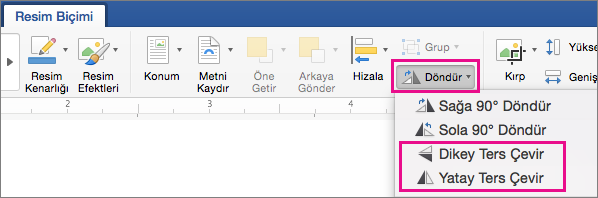
Aşağıdakilerden birini yapın:
-
Seçilen resmi dikey olarak çevirmek için Dikey Çevir'e tıklayın.
-
Seçilen resmi yatay olarak çevirmek için Yatay Çevir'e tıklayın.
-
Not: Sonuç istediğiniz gibi değilse, klavyenizde 
Resmi saydam hale getirme
Bir resmin açık olmasını istiyorsanız, resmin saydamlığını ayarlayabilirsiniz. Örneğin, resmin metinden daha açık olmasını sağlamak için bunu yapabilirsiniz.
-
Daha saydam hale getirmek istediğiniz resme tıklayın.
-
Resim biçimi sekmesinde, Saydamlık'ı tıklatın ve sonra istediğiniz saydamlık düzeyini tıklatın.
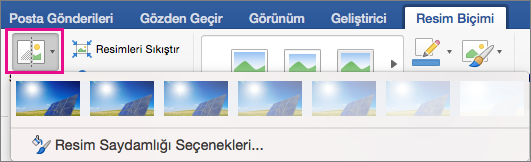
Not: Saydamlık miktarını ayarlamak için, Word penceresinin sağ tarafındaki Resmi Biçimlendir bölmesini açan resim saydamlığı seçenekleri'ni tıklatın. Bölmesinde, Saydamlık kaydırıcısını istediğiniz saydamlık yüzdesine taşıyın.
Resmi sıfırlama
Resimde yaptığınız değişiklikleri geri alabilir veya sıfırlayabilirsiniz.
-
Özgün durumuna sıfırlamak istediğiniz resme tıklayın.
-
Resim biçimi sekmesinde, Resmi Sıfırla'nın yanındaki oka tıklayın.
Aşağıdakilerden birini yapın:
-
Resmi orijinal durumuna sıfırlamak için Resmi Sıfırla 'yı tıklatın.
-
Resmi özgün durumuna sıfırlamak için resim & boyutunu Sıfırla 'yı tıklatın ve aynı zamanda resmi özgün boyutuna geri yükleyin.
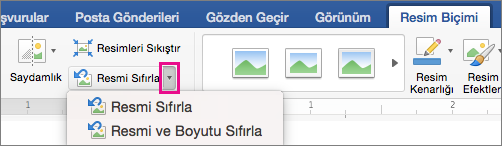
-










